
Для добавления нескольких песен в презентацию PowerPoint потребуется немного больше усилий, чем просто вставка одного аудиофайла. Этот процесс можно выполнить через встроенные возможности программы, используя функции мультимедиа и настройки воспроизведения. Важно правильно выбрать формат файлов, чтобы обеспечить их корректное воспроизведение на разных устройствах. PowerPoint поддерживает форматы .mp3, .wav и другие, но для наилучшего результата рекомендуется использовать .mp3.
Первый шаг – это вставка аудиофайлов в слайды. Откройте презентацию, перейдите в вкладку Вставка и выберите Аудио на панели инструментов. Затем выберите файл с музыкой с вашего устройства. Повторите процесс для каждого трека, который хотите добавить. Каждый файл можно вставить на отдельный слайд или использовать один для всего шоу.
Настройка воспроизведения – второй важный шаг. Выберите каждый аудиофайл и перейдите в меню Параметры воспроизведения, чтобы настроить его запуск. Например, если вам нужно, чтобы песни играли непрерывно, установите опцию Воспроизведение в фоновом режиме и выберите Автовоспроизведение. Это позволит музыке звучать на протяжении нескольких слайдов, не требуя дополнительных действий со стороны пользователя.
Для синхронизации песен с переходами слайдов установите таймеры для каждого аудиофайла, чтобы он начинал играть с нужного момента. Это можно сделать, настроив время автоматического перехода слайдов в разделе Переходы и синхронизируя его с длиной каждого трека. Для этого важно, чтобы длительность песен соответствовала времени показа слайдов.
Выбор формата аудиофайлов для вставки
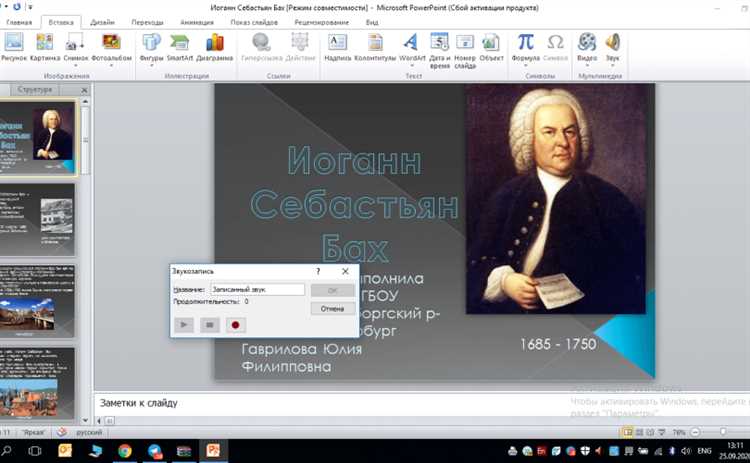
MP3 является наиболее универсальным форматом, который обеспечит хорошее качество звука при относительно низком размере файла. Он идеально подходит для вставки музыкальных композиций и аудиоэффектов. Однако важно помнить, что при слишком низком битрейте качество звука может ухудшиться.
WAV – формат с наивысшим качеством звука, но он занимает гораздо больше места на диске по сравнению с MP3. Он может быть полезен для вставки коротких, высококачественных звуковых эффектов, например, для озвучивания ключевых моментов презентации. Несмотря на больший размер файлов, WAV поддерживает сжатие без потерь, что делает его хорошим выбором для аудио без искажений.
WMA (Windows Media Audio) поддерживает хорошее сжатие и качественную звуковую передачу. Этот формат используется в основном в экосистеме Windows и может быть полезен для презентаций, предназначенных для устройств с операционной системой Windows. Однако на других устройствах могут возникнуть проблемы с воспроизведением файлов в этом формате.
Кроме форматов, стоит учитывать частоту дискретизации и битрейт. Для большинства презентаций достаточно частоты 44.1 кГц и битрейта 128–192 кбит/с. Выбор этих параметров поможет сохранить баланс между качеством звука и размером файла.
Как добавить несколько песен на один слайд

Для того чтобы добавить несколько песен на один слайд PowerPoint, нужно выполнить несколько последовательных действий. Этот метод позволяет наложить несколько аудиофайлов, которые будут воспроизводиться в зависимости от настроек воспроизведения и времени.
1. Откройте презентацию PowerPoint и перейдите на нужный слайд.
2. Вставьте первый аудиофайл, используя вкладку «Вставка» и выбрав пункт «Аудио». Для этого выберите файл на вашем устройстве, который хотите использовать в качестве первой композиции.
3. После вставки файла на слайде будет отображаться иконка аудио. Щелкните правой кнопкой мыши по ней и выберите пункт «Параметры воспроизведения». Убедитесь, что в разделе «Воспроизведение» выбрано «Воспроизводить автоматически», чтобы песня начала играть без задержек.
4. Добавьте второй аудиофайл, используя тот же метод. Иконка второго файла появится на слайде. Для каждого аудиофайла настраивайте параметры воспроизведения, чтобы они не перекрывали друг друга, если это не требуется.
5. Чтобы воспроизвести несколько песен подряд, воспользуйтесь параметром «Воспроизведение в фоновом режиме». Для этого, щелкнув по иконке аудиофайла, перейдите в настройки и установите галочку «Воспроизвести в фоновом режиме». Это позволяет файлам проигрываться одновременно, но без визуальных помех на слайде.
6. Для создания последовательности воспроизведения без пауз между песнями настройте продолжительность каждого файла и время задержки для запуска следующего аудиофайла. Для этого используйте вкладку «Анимация», где можно задать параметры перехода между песнями.
7. При необходимости, для синхронизации аудиофайлов с другими элементами слайда (например, с текстом или изображениями), воспользуйтесь вкладкой «Параметры анимации». Здесь можно настроить, когда каждый файл начнёт воспроизводиться относительно других объектов на слайде.
8. После настройки сохраните презентацию, чтобы убедиться, что все аудиофайлы правильно проигрываются при демонстрации слайда.
Управление воспроизведением нескольких аудиофайлов

Для эффективного воспроизведения нескольких аудиофайлов в PowerPoint необходимо правильно настроить параметры каждого аудиофайла и взаимодействие между ними. Вы можете вставить несколько песен и задать их последовательность, продолжительность воспроизведения и другие параметры.
После вставки аудиофайлов в слайды, каждый файл можно настроить индивидуально через панель «Воспроизведение». В разделе «Воспроизведение» можно выбрать опции «Автоматически» или «При щелчке», чтобы определить, когда начнется воспроизведение. Если вы хотите, чтобы аудиофайлы воспроизводились друг за другом, установите параметр «После предыдущего» для каждого следующего файла.
Важно настроить продолжительность воспроизведения для каждого трека, чтобы избежать несоответствий во времени. Это можно сделать через параметры «Длительность» в разделе «Анимация». Также следует обратить внимание на настройку фона для музыки. Включите опцию «Повторять до окончания слайда», если хотите, чтобы аудиофайл продолжался на протяжении всего показа слайда.
Для воспроизведения нескольких аудиофайлов одновременно на разных слайдах используйте функцию «Сохранить в медиафайл». Это позволяет избежать прерываний при переходе между слайдами, сохраняя плавность звукового сопровождения.
Если требуется создать плавный переход между аудиофайлами, лучше использовать формат MP3, так как он поддерживает оптимальное качество звука и не перегружает презентацию из-за больших размеров файлов. Для переходов между песнями можно настроить паузы между треками или использовать переходы в настройках анимации.
Как задать длительность воспроизведения песен

Для контроля длительности воспроизведения песни в PowerPoint необходимо использовать встроенные инструменты, такие как панель «Параметры воспроизведения». Это позволяет установить точное время начала и окончания воспроизведения музыки на слайде.
После того как песня добавлена в презентацию, щелкните по ней правой кнопкой мыши и выберите «Параметры воспроизведения». В открывшемся меню можно настроить следующие параметры:
- Начало воспроизведения: В разделе «Начать воспроизведение» выберите один из вариантов: «Автоматически» или «По щелчку». Если выбрано «Автоматически», музыка начнется сразу после перехода на слайд, если «По щелчку» – только после нажатия.
- Окончание воспроизведения: Для задания окончания песни установите временной интервал в настройках «Остановить после». Можно указать точное время, через которое музыка прекратит воспроизведение, или выбрать вариант «По щелчку», чтобы остановить песню вручную.
Установка времени: В разделе «Параметры воспроизведения» на панели «Воспроизведение» можно точно задать длительность, указав число секунд или минут, через которые музыка будет остановлена. Это удобно, если требуется, чтобы песня завершалась на определенном слайде, а не продолжалась до конца презентации.
Важно: Если вы хотите, чтобы песня играла в фоновом режиме на нескольких слайдах, установите длительность воспроизведения на весь диапазон слайдов, на которых она должна звучать. Для этого в параметрах «Параметры воспроизведения» выберите опцию «На всех слайдах». Это позволит избежать лишних настроек для каждого слайда отдельно.
Настройка автоматического запуска музыки при переходе между слайдами

Для того чтобы музыка начинала воспроизводиться автоматически при переходе между слайдами в PowerPoint, необходимо выполнить несколько шагов. Это обеспечит плавность презентации, особенно если вы хотите, чтобы аудиотрек сопровождал визуальные эффекты без участия пользователя.
- Шаг 1: Вставка аудиофайла – на вкладке «Вставка» выберите «Аудио» и выберите нужный файл. Это может быть как локальный файл, так и аудиотрек с облачных сервисов, если они поддерживаются вашей версией PowerPoint.
- Шаг 2: Настройка параметров аудио – после вставки файла откроется панель «Средства воспроизведения». На ней нужно выбрать пункт «Запуск» и установить значение «Автоматически». Это позволяет воспроизвести музыку без кликов мыши.
- Шаг 3: Настройка продолжительности воспроизведения – если вы хотите, чтобы музыка продолжалась до конца презентации, установите параметр «Воспроизвести до конца слайдов». Это гарантирует, что трек будет играть, пока не завершится последняя страница.
- Шаг 4: Настройка переходов между слайдами – для того чтобы музыка начинала играть при смене слайдов, установите «Автоматический переход» в настройках каждого слайда. В настройках «Переход» выберите «Автоматически через», указав время, через которое слайд должен смениться. Этот параметр позволит музыкальному фону сменяться синхронно с каждым новым слайдом.
- Шаг 5: Проверка работы – после завершения всех настроек обязательно протестируйте презентацию, чтобы убедиться, что музыка автоматически начинается при каждом переходе между слайдами.
Если музыка не запускается автоматически, проверьте параметры звука в настройках слайда и убедитесь, что анимации и переходы не перекрывают аудиофайл.
Как установить зацикливание для музыки в презентации
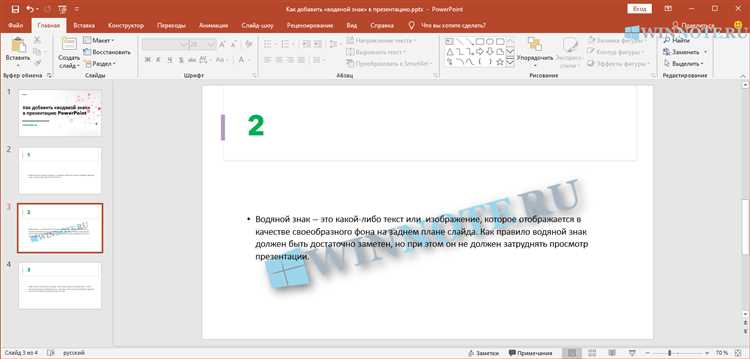
Для того чтобы музыка в PowerPoint повторялась бесконечно, выполните несколько простых шагов. Вставьте аудиофайл на слайд, затем выделите его и откройте вкладку «Воспроизведение» на панели инструментов. В группе настроек найдите опцию «Параметры воспроизведения» и активируйте пункт «Зациклить до следующего слайда». Это позволит музыке повторяться автоматически, пока не будет переключен слайд.
Кроме того, для более точной настройки времени повторения, можно задать длительность музыки. Для этого откройте свойства аудиофайла и установите продолжительность на несколько минут или до завершения презентации. В случае необходимости, можете настроить звук так, чтобы он начинался с первого слайда и продолжался до последнего.
Если хотите, чтобы музыка продолжалась и после перехода на следующий слайд, используйте опцию «Пауза на слайде» или «Автоматически при переходе». Это позволит вам настроить плавный переход между слайдами с сохранением звукового фона.
Решение проблем с совместимостью аудиоформатов в PowerPoint

При вставке музыки или звуковых файлов в презентацию PowerPoint важно учитывать формат аудиофайлов, так как не все из них могут быть правильно воспроизведены в данной программе. Чтобы избежать проблем с совместимостью, следуйте этим рекомендациям:
- Используйте популярные и поддерживаемые форматы, такие как MP3 или WAV. Эти форматы гарантируют безошибочное воспроизведение в PowerPoint без дополнительных настроек.
- Если вы столкнулись с проблемами воспроизведения, попробуйте преобразовать аудиофайл в один из поддерживаемых форматов с помощью специальных программ, например, Audacity или онлайн-конвертеров.
- Если файл не воспроизводится на других устройствах, убедитесь, что он встроен в презентацию, а не подключен через ссылку. Для этого используйте опцию «Вставить» > «Аудио» > «Встроить», чтобы файл стал частью файла презентации.
- Проверьте длину аудиофайла. Иногда очень длинные аудиофайлы могут создавать проблемы при воспроизведении. Постарайтесь разделить файл на несколько частей, если это необходимо.
- Если аудиофайл закачан на облачный сервис, убедитесь, что он доступен для всех пользователей и не требует дополнительных прав доступа.
Дополнительно:
- Для работы с аудиофайлами на разных устройствах рекомендуется использовать PowerPoint в версии, соответствующей операционной системе.
- Проверьте обновления PowerPoint и драйверов звуковой карты на вашем компьютере – устаревшие версии могут привести к неправильному воспроизведению звуков.
Вопрос-ответ:
Как вставить несколько песен в презентацию PowerPoint?
Для того чтобы вставить несколько песен в презентацию PowerPoint, выполните следующие шаги. Откройте слайд, на который хотите добавить музыку. Перейдите в раздел «Вставка», выберите пункт «Аудио» и затем «Аудио на компьютере». Для добавления нескольких треков повторите эту операцию для каждого слайда, где хотите, чтобы музыка играла. Вы можете настроить параметры проигрывания, такие как «Автовоспроизведение» или «Повтор», через вкладку «Воспроизведение». Чтобы треки не перебивали друг друга, убедитесь, что настройки для каждого аудиофайла установлены корректно.
Можно ли вставить несколько музыкальных файлов в один слайд?
Да, можно. Для этого нужно вставить первый аудиофайл, затем снова выбрать «Аудио» в разделе «Вставка», и добавить второй файл. Важно помнить, что каждый аудиофайл можно настроить отдельно — для того чтобы они не мешали друг другу, можно установить их на разных слайдах, либо настроить время начала воспроизведения, если хотите, чтобы музыка переключалась по мере смены слайдов.
Как сделать так, чтобы музыка начинала играть с первого слайда и продолжалась до конца презентации?
Для того чтобы музыка звучала с первого слайда до конца презентации, вставьте музыкальный файл на первый слайд. После этого, выберите файл и откройте вкладку «Воспроизведение». В разделе «Параметры воспроизведения» активируйте «Повторять до остановки» и «Автовоспроизведение». Эти настройки позволят музыке играть на протяжении всей презентации, без остановок на каждом слайде.
Как вставить разные песни на разные слайды и настроить их автоматическое воспроизведение?
Для вставки различных песен на каждый слайд откройте слайд, на который хотите добавить музыку. В разделе «Вставка» выберите «Аудио», затем «Аудио на компьютере» и добавьте файл. Повторите эту операцию для всех слайдов. В каждом случае можно настроить параметры: «Автовоспроизведение» для начала музыки с показом слайда и «Остановка после слайда», чтобы аудиофайл завершался вместе с переходом к следующему слайду. Таким образом, каждая песня будет воспроизводиться только на нужном слайде.
Как исправить, если аудио не воспроизводится в презентации PowerPoint?
Если аудио не воспроизводится, убедитесь, что файл корректно вставлен в презентацию и что он поддерживается PowerPoint (например, форматы MP3 или WAV). Проверьте, не установлены ли настройки, которые препятствуют воспроизведению, такие как «Только при клике». Также можно проверить настройки воспроизведения в меню «Воспроизведение» и убедиться, что выбрана опция «Автовоспроизведение». Если проблема не решается, попробуйте пересохранить презентацию или использовать другой аудиоформат.






